恢复win10 照片操作方法
1、请以管理员身份打开PowerShell,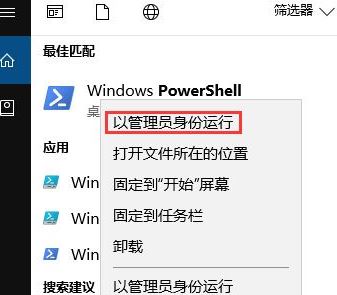
输入并执行以下命令:Get-AppxPackage *Microsoft.Windows.Photos* | Remove-AppxPackage 卸载照片应用程序
2、在应用商店搜索Microsoft Photos并重新下载安装
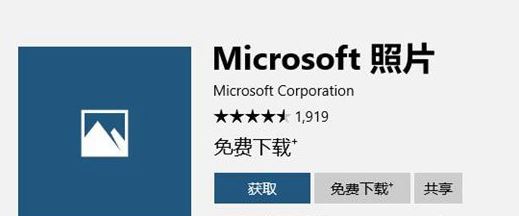
以上便是winwin7小编给大家分享介绍的恢复照片自带应用的操作方法!
相关文章:
Windows 10在插入SD卡、U盘或手机时自动打开照片应用的解决方法win10系统照片打开图片很慢怎么办?win10照片应用打开图片慢的优化方法
分享到:

